SSD小講堂丨三分鐘讓你的SSD變得更快
2019-04-23.jpg)
雖然固態硬碟早已經不是新興事物,但其實還有不少使用小技巧並沒有被大家重視起來,導致無法享受到SSD帶來的極速體驗,所以今天小星來教大家兩招,讓你輕鬆玩轉SSD。
4K對齊很重要
4K對齊就是符合4K磁區定義格式化過的硬碟,並且按照4K磁區的規則寫入資料。
我們日常可以使用AS SSD Benchmark來查看固態硬碟是否4K對齊,如在左上角區域的數位後面帶有“OK”的字樣,說明SSD已經4K對齊,當然,如果是“BAD”那就是4K沒有對齊了.jpg)
有了對齊肯定就會有4K未對齊的情況。4K未對齊是因為在NTFS6.x以前的規範中,資料的寫入點正好會介於在兩個4K磁區的之間,也就是說即使是寫入最小量的資料,也會使用到兩個4K磁區,顯然這樣對寫入速度和讀取速度都會造成很大的影響。
因此如果你的固態硬碟出現未對齊的情況,一定要修改成4K對齊,否則對於固態硬碟來說,不但會極大的降低資料寫入和讀取速度,還會造成固態硬碟不必要的寫入次數,影響固態硬碟的使用壽命。.jpg)
4K未對齊
以970EVO PLUS為例,4K對齊的情況下,4KB隨機讀取可以高達600,000IOPS,4KB隨機寫入可以高達550,000IOPS,卓越的性能讓你無所畏懼,從倔強青銅秒變榮耀王者。.jpg)
如何實現4K對齊?
我們可以直接使用win7,8或win10系統內置的磁片管理工具來進行格式化操作以實現4K對齊;
或者在安裝系統過程中,使用系統安裝盤啟動,在安裝系統過程中選擇驅動器高級選項,就可以對未分區磁片進行分區與格式化;
如果你的系統安裝好了,也不要緊我們也可以使用一些專業的硬碟分區軟體來實現4K對齊,例如DiskGenius、分區助手等。.jpg)
DiskGenius
AHCI是關鍵
AHCI是Intel引導下的新型介面標準,本質是一種PCI類型的設備,可以提高電腦硬碟的尋道與檢查時間,可以讓多工下的SATA硬碟的潛在性能釋放更加徹底。所以,在安裝硬碟在老主機板時我們需要注意是否為AHCI模式。
同樣的,我們也可以用AS SSD benchmark來確定是否開啟了AHCI。對,就是這麼好用。機械硬碟性能無論是開啟與否對性能的影響都不大,固態硬碟開啟AHCI後,支援NCQ,此時性能則會有明顯上升。.jpg)
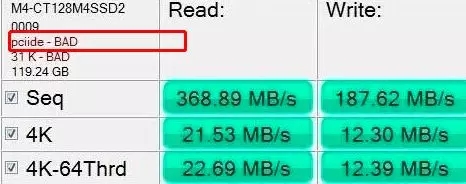
如何開啟AHCI?
目前的主流主機板基本都是預設開啟AHCI選項的。不過少數主機板,還得通過BIOS設置,手動將預設的IDE選項改為AHCI選項才行。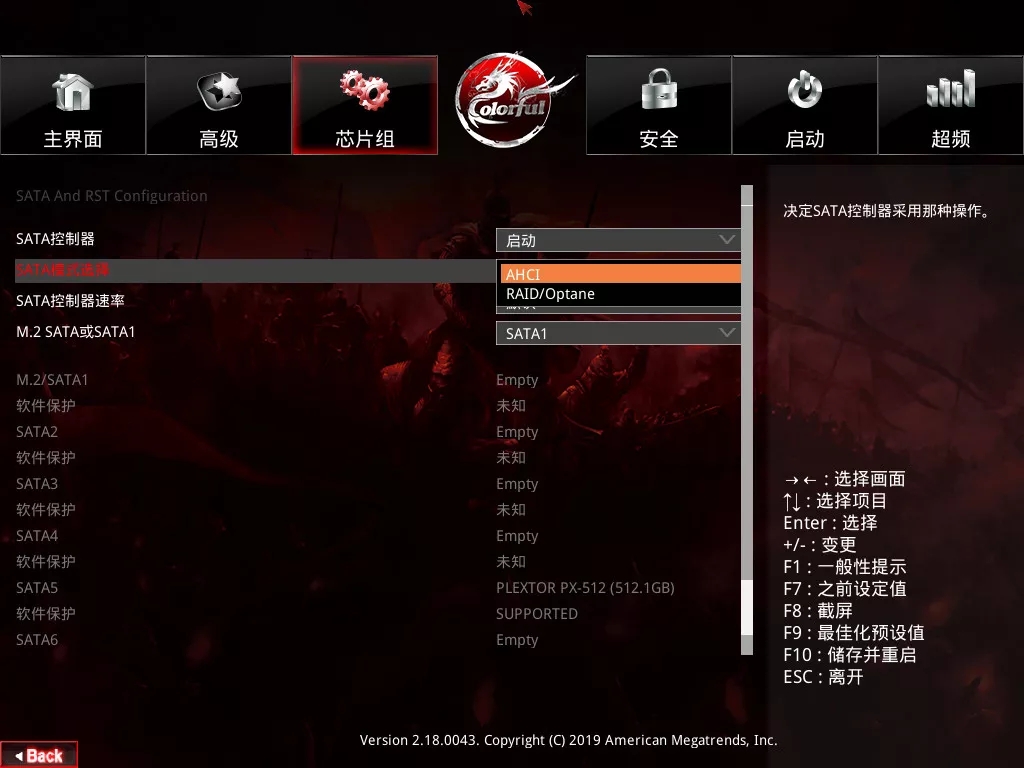
今天的這兩個提升SSD速度的小技巧,你學會了嗎?
來源丨三星存儲產品官方微信號

